AppleInsider jest wspierany przez swoich odbiorców i może zarabiać prowizję jako partner Amazon i partner stowarzyszony za kwalifikujące się zakupy. Te partnerstwa afiliacyjne nie mają wpływu na nasze treści redakcyjne.
Nadal masz wszystkie narzędzia do zarządzania powiadomieniami Mac w systemie macOS Monterey, ale wprowadzenie trybu ostrości oznacza, że zostały one uporządkowane i ulepszone.
To wspaniałe, że Twój Mac może Cię poinformować, gdy pojawi się nowa wiadomość e-mail, wiadomość lub cokolwiek, co musisz wiedzieć. Nadal jest niezwykle denerwujące, gdy Twój Mac ciągle mówi Ci rzeczy, których nie chcesz wiedzieć — i wydaje się, że robi to co dziesięć sekund.
Odpowiedzią zawsze było oswajanie, na jakie powiadomienia zezwalasz i kiedy. Wcześniej jednak było to związane z trybem Nie przeszkadzać — a teraz w macOS Monterey mamy tryb ostrości.
To rodzaj nadzbioru trybu Nie przeszkadzać, a wdrażając go, Apple przeniósł kilka znanych narzędzi do powiadamiania w nowe miejsca. Wszystkie nadal znajdują się w Preferencjach systemowych, ale teraz zmieniono ogólne ustawienia.
Zamiast tego, ogólne elementy sterujące, takie jak planowanie, kiedy zezwolisz na dowolne powiadomienia, zostały przeniesione do nowego trybu skupienia. Opcje dla każdej aplikacji na Macu pozostały na swoim miejscu.
Jak ustawić powiadomienia dla poszczególnych aplikacji w systemie macOS Monterey
Otwórz Preferencje systemowe na komputerze Mac Przejdź do nowo przemianowanej sekcji Powiadomienia i fokus Jeśli jeszcze nie jest, kliknij Powiadomienia, aby je wybrać Wybierz jedną aplikację, klikając ją na liście po lewej stronie Ustaw opcje za pomocą panelu po prawej stronie 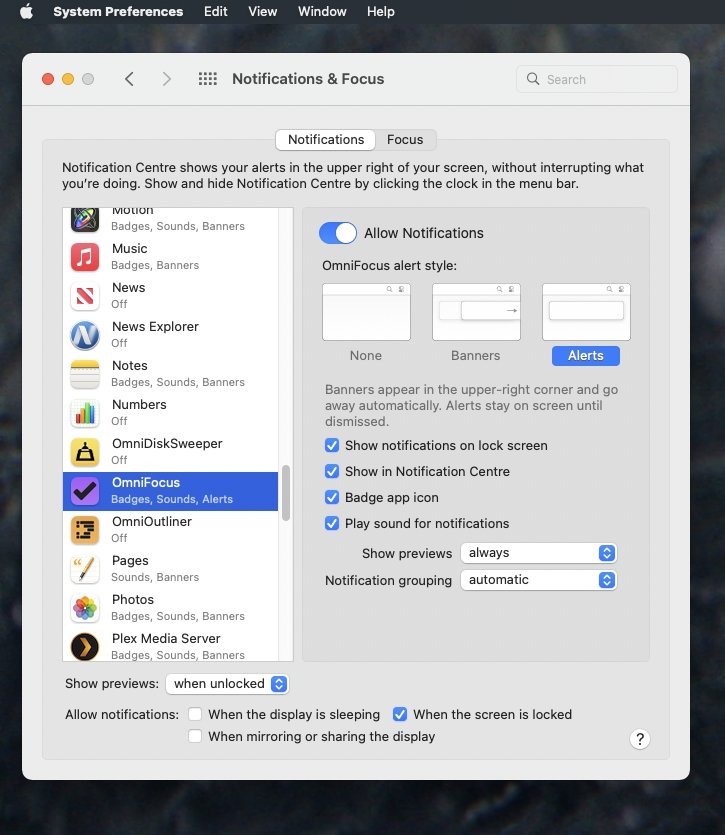
Możesz ustawić różne opcje powiadomień dla każdej posiadanej aplikacji
Ogólne Zezwalaj na powiadomienia jest włączone lub wyłączone, co może być tym, czego potrzebujesz, jeśli jedna aplikacja jest szczególnie uciążliwa. Istnieje jednak kilka opcji mniej brutalnej siły, co oznacza, że możesz ograniczyć powiadomienia z tej aplikacji, nie tracąc ich całkowicie.
Jak ograniczyć liczbę powiadomień na aplikację w systemie macOS Monterey
Zaraz pod sekcją Zezwalaj na powiadomienia znajduje się jeden dla styl alertu. Każda aplikacja ma trzy opcje — nic, banery lub alerty.
Nawet jeśli zezwolisz na powiadomienia, nadal możesz ustawić nic, aby nie wyświetlać tej małej grafiki z prawego górnego rogu ekranu. To też nie jest tak bezproduktywne, jak się wydaje, ponieważ nadal możesz otrzymywać powiadomienia w inny sposób.
Gdy ten styl alertu jest ustawiony na brak lub jeden z pozostałych, możesz wybrać:
Pokaż powiadomienie na ekranie blokady Pokaż powiadomienia w centrum powiadomień Ustaw czerwoną plakietkę na ikonie aplikacji w Dock Odtwórz dźwięk
Każdy z nich można włączyć lub wyłączyć. Domyślnie są jednak włączone, więc jeśli masz włączone
Zezwalaj na powiadomienia
dla dowolnej aplikacji, ta aplikacja automatycznie będzie mieć wszystkie cztery z nich. 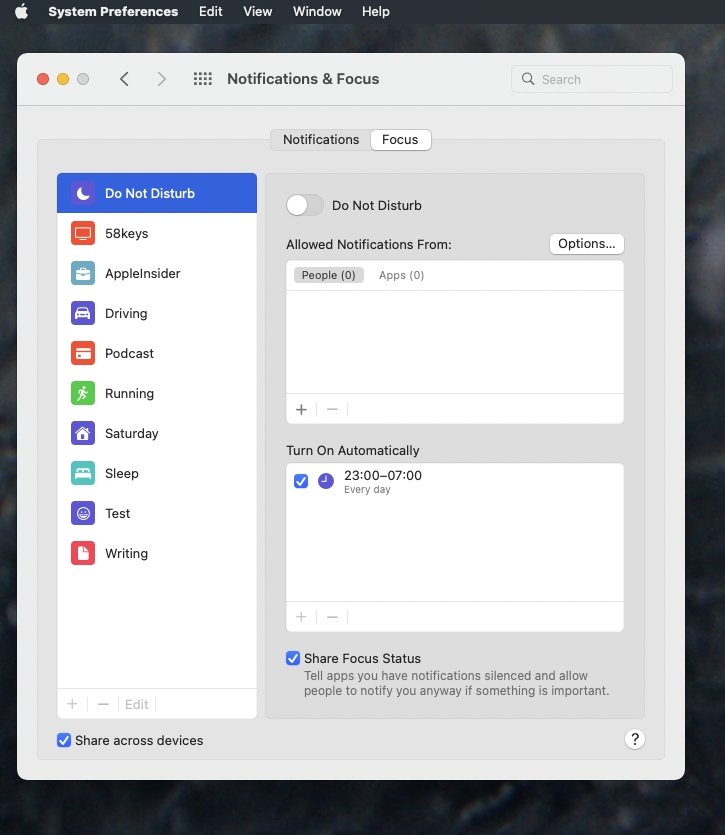
Nie przeszkadzać został przeniesiony na fokus Sekcja trybu w Preferencjach systemowych
Nie przeszkadzać jest teraz w trybie skupienia
Tryb skupienia pozwala skonfigurować komputer Mac — i jednocześnie iPhone’a , iPada i Apple Watch — aby otrzymywać powiadomienia lub przerywać je tylko w wybrany przez siebie sposób. I przez ludzi, których wybierasz.
Aby się do tego zabrać, kliknij przycisk Skupienie obok Powiadomienia u góry okna Powiadomienia i fokus. Tutaj wprowadził się stary Nie przeszkadzać.
Możesz tak jak poprzednio włączyć tryb Nie przeszkadzać. Teraz robisz to, klikając przełącznik włączania/wyłączania, ale nadal istnieją opcje robienia tego zgodnie z harmonogramem.
Włącz tryb Nie przeszkadzać, aby uzyskać opcje określające, kto może Ci przeszkadzać. Domyślnie nikt nie może i żadna aplikacja nie może wysłać Ci powiadomienia o alertach. Ale dla większości z nas to zbyt szeroki pędzel.
Zamiast tego możesz powiedzieć, że nikt nie może się z Tobą skontaktować, z wyjątkiem tych osób lub tej aplikacji.
Jest to przydatne, ale także potencjalnie czasochłonne. Musisz wybrać ludzi, musisz wybrać aplikacje, a domyślną opcją dla wszystkiego jest zablokowanie wszystkich przerw.
Oznacza to, że ustawienie trybu Nie przeszkadzać może zająć trochę czasu, aby pomóc, ale nie uniemożliwić sprawdzenia przez szefa w celu podbicia.
Radzenie sobie z sytuacjami kryzysowymi
Twój szef oddzwoni. Ale nadal możesz mieć sytuację, w której zablokowałeś wszystkich za pomocą trybu Nie przeszkadzać, a teraz jest sytuacja awaryjna.
Domyślnie tryb Nie przeszkadzać obsługuje to, pozostawiając włączone dwa opcjonalne ustawienia. Zezwalaj na powtarzające się połączenia oznacza, że jeśli ktoś zadzwoni do Ciebie dwa lub trzy razy w wystarczająco krótkim czasie, iPhone go przepuści.
Podobnie istnieje opcja Zezwalaj na połączenia od…, która umożliwia skonfigurowanie całej grupy kontaktów, które mogą Ci przeszkadzać.
Wybierz swoje godziny
Możesz więcej skorzystać z trybu Nie przeszkadzać, wybierając godziny, w których jest on aktywny. Zbliża się to do tego, jak używasz trybu skupienia, ponieważ tak naprawdę Nie przeszkadzać jest jednym z tych trybów.
W okienku Funkcja z zaznaczoną opcją Nie przeszkadzać możesz ustawić dowolną liczbę zaplanowanych czasów uruchomienia.
Dostosowywanie powiadomień
Jeśli przeszukiwanie kontaktów z określeniem, kto może Ci przeszkadzać, wydaje się uciążliwe, to prawda. Jeśli wydaje Ci się, że trzeba konfigurować opcje powiadomień dla każdej aplikacji na Macu, to naprawdę jest.
Jednak w praktyce będziesz budować swoje dostrajanie w miarę postępów i gdy zobaczysz, jak to wszystko może pomóc Ci się skoncentrować.

